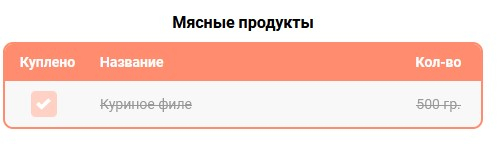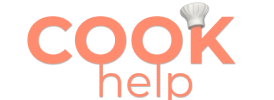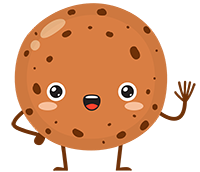Вам понравился рецепт и вы захотели его приготовить?
Добавьте все ингредиенты из этого рецепта в список покупок, нажатием большой зеленой кнопки.

Или поставьте галочки у необходимых ингредиентов и эта кнопка добавит только их.
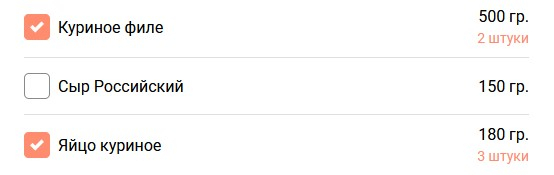
Количество ингредиентов добавляется согласно количеству выбранных порций. Если вы добавили ингредиенты на 5 порций, а потом решили изменить количество порций, просто вернитесь на страницу рецепта, измените количество порций нажмите кнопку добавить ингредиенты ещё раз, список покупок обновится.
После нажатия кнопки, появится всплывающее окно списка покупок.
По умолчанию стоит группировка "по типу продукта".
Можно изменить её на группировку "по рецепту" или "нет".
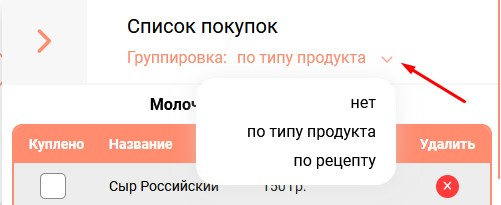
С группировкой "по типу продукта" удобнее отправляться за покупками, так как продукты будут сгруппированы по отделам в магазине.
Если у вас в списке несколько рецептов добавлено, то при переключении на тип "по рецепту" можно увидеть какие ингредиенты и их количество относятся к каждому рецепту.
Группировка "нет", покажет единый список ингредиентов без разбиения на отделы или рецепты.
Этим списком покупок удобно поделиться, если вы хотите отправить кого-то в магазин.
Используйте блок с кнопками социальных сетей.
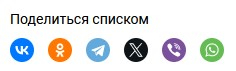
Так же вы можете открыть этот список в новом окне и поделиться ссылкой скопировав ей из адресной строки напрямую.
Список которым вы делитесь доступен без регистрации на сайте, он открывается в упрощенной стилизации и не нагружен другими элементами сайта, не требует большого объёма трафика для загрузки и им удобно пользоваться. В нём так же доступны все типы группировок как и на сайте.
В этом списке, используя галочки, можно отмечать уже купленные ингредиенты.